2014年5月28日星期三
原文:Rendering pages with Fetch as Google
作者:
Shimi Salant, Webmaster Tools team
網站管理員工具中的 Google 模擬器功能
可供網站管理員檢視 Googlebot 嘗試擷取自己網頁的結果。其中顯示的伺服器標頭和 HTML 可方便網站管理員診斷技術問題和網站遭入侵的副作用,但有時卻會造成重複確認回應發生困難:
求救!
這些程式碼代表什麼意思?
這個網頁真的和我在自己的瀏覽器中看到的網頁相同嗎?
我們要去哪吃午餐?
最後一個問題我們幫不上忙,至於其他問題,我們近期已擴充這項工具的功能,可供您查看 Googlebot 轉譯網頁的結果。
檢視轉譯的網頁
為了轉譯網頁,Googlebot 會嘗試找出所有相關的外部檔案並擷取這些檔案,其中通常包括圖片、CSS 樣式表和 JavaScript 檔案,以及其他可能間接透過 CSS 樣式表或 JavaScript 嵌入網頁的檔案。系統會運用這些檔案轉譯預覽圖片,供您查看網頁在 Googlebot 中顯示的樣貌。
您可以在
Google 網站管理員工具
的「檢索」中找到
Google 模擬器功能
。在您透過「擷取並轉譯」方式提交網址後,系統隨即會進行處理,請耐心等候 (處理部分網頁時可能需要一些時間)。處理完成後,您只需按一下回應列即可查看轉譯結果。
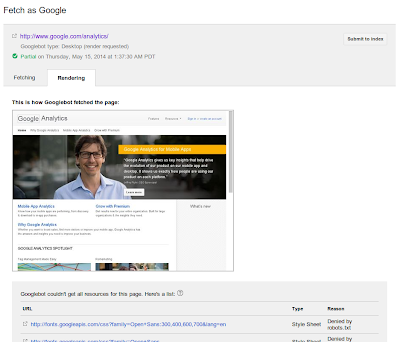
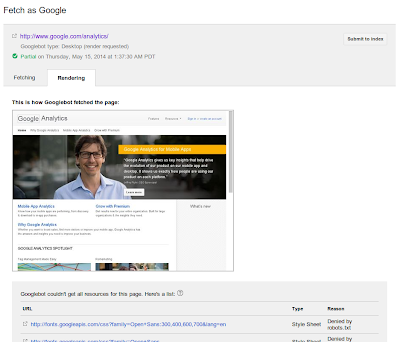
處理遭 robots.txt 封鎖的資源
Googlebot 會遵循
robots.txt 指示詞
來擷取所有檔案。如果您禁止系統檢索部分檔案 (或是您用來嵌入檔案的第三方伺服器不允許 Googlebot 檢索這些檔案),我們將無法在轉譯畫面中顯示這些檔案。同樣地,如果伺服器無法回應或傳回錯誤,我們也無法使用這些檔案 (您可以在網站管理員工具中的「
檢索錯誤
」區找到類似問題)。如果遇到上述問題,系統會在預覽圖片下方顯示相關資訊。
建議您先確定 Googlebot 可以存取任何會影響網站顯示內容和版面配置的重要內嵌資源,如此一來,您在使用 Google 模擬器時會更加輕鬆,同時也能讓 Googlebot 找到相關內容並建立索引。部分類型的內容 (例如社交媒體按鈕、字型或網站分析指令碼) 通常不涉及網站的顯示內容和版面配置,因此禁止 Googlebot 檢索這類內容不會有所影響。如需更多資訊,請參閱我們之前針對
Google 如何設法進一步瞭解網頁內容
所撰寫的網誌文章。
希望這項更新能協助您輕鬆診斷這類問題,並找出意外禁止 Googlebot 檢索的內容。如果您有任何意見或疑問,歡迎通知我們或造訪
網站管理員說明論壇
。
